Correction: Erreur de mémoire 19-1367 de Modern Warfare 2
Miscellanea / / April 28, 2023
Modern Warfare 2 se comporte bien sur le marché des jeux. Les joueurs aiment beaucoup le jeu. Call of Duty Modern Warfare 2 est un jeu de tir à la première personne. Le jeu a été développé par Infinity Ward et édité par Activision.
Des milliers d'utilisateurs jouent au jeu chaque jour. Certains d'entre eux jouent sans aucun problème, cependant, certains joueurs signalent des problèmes avec le jeu. Les joueurs signalent que le jeu affiche des erreurs de mémoire 19-1367 en raison desquelles ils ne peuvent pas jouer au jeu.
Aujourd'hui, nous sommes ici avec le guide où nous mentionnerons les étapes par lesquelles vous pourrez résoudre le problème. Nous énumérerons également les raisons pour lesquelles vous rencontrez ce problème. Continuez à lire jusqu'à la fin pour connaître les méthodes et la raison.
A lire aussi
Correction: Modern Warfare 2 a expiré lors de la connexion à la plate-forme en ligne
Correction: Verrouillage de la demande d'ami de Modern Warfare 2
Correction: Modern Warfare 2 a perdu la connexion à l'hôte/au serveur: la connexion a expiré
Correction: Modern Warfare 2 / Warzone 2 ne s'affiche pas sur Battle Net
Correction: Échec de la récupération de la liste d'amis Crossplay dans Modern Warfare 2

Contenu des pages
- Pourquoi rencontrez-vous des erreurs de mémoire dans Modern Warfare 2 ?
-
Comment réparer une erreur de mémoire Modern Warfare 2
- 1. Vérifier la connexion Internet
- 2. Redémarrez le jeu
- 3. Redémarrez l'appareil
- 4. Mettre à jour le pilote réseau
- 5. Vérifier l'intégrité des fichiers du jeu
- 6. Désactiver le logiciel antivirus
- 7. Désactiver le pare-feu Windows
- 8. Modifier les paramètres DNS du réseau
- 9. Vérifier les mises à jour Windows
- 10. Vérifier les mises à jour facultatives
- 11. Exécutez le jeu en mode administrateur
- 12. Réinitialiser le jeu
- 13. Mettre à jour le pilote graphique
- 14. Fermer les applications d'arrière-plan inutiles
- 15. Mettre à jour le jeu
- 16. Réinstaller le jeu
- Conclusion
Pourquoi rencontrez-vous des erreurs de mémoire dans Modern Warfare 2 ?
De nombreux utilisateurs sont confrontés à ce problème d'erreur de mémoire dans le jeu. Ils signalent que le jeu commence à afficher des erreurs lorsqu'ils ont terminé 90% du match. Après cela, ils sont expulsés du jeu. Il existe de nombreuses raisons différentes pour cela. Nous allons les lister ci-dessous. Alors, assurez-vous de les vérifier.
- Votre système ne répond pas aux exigences minimales.
- Votre système ne dispose pas d'un espace de stockage suffisant.
- Il y a quelques problèmes avec les fichiers de démarrage.
- Votre jeu n'est pas installé correctement.
- Il y a quelques bogues dans les fichiers de jeu installés.
Comment réparer une erreur de mémoire Modern Warfare 2
Si vous rencontrez le problème, nous sommes ici avec les méthodes par lesquelles vous pourrez résoudre le problème. Nous avons essayé de répertorier toutes les méthodes possibles qui aideront à résoudre le problème.
Annonces
1. Vérifier la connexion Internet
La première méthode que vous pouvez suivre pour résoudre le problème consiste à vérifier la connexion Internet. Vous devez disposer d'une connexion Internet solide pour que le jeu fonctionne. Nous vous conseillerons d'utiliser un test de vitesse Internet pour déterminer la vitesse de votre connexion. Il existe de nombreux sites Web où vous pouvez vérifier la vitesse de votre connexion Internet. Sans une connexion Internet appropriée, les fichiers du jeu ne seront probablement pas chargés, ce qui risque de vous faire rencontrer le problème.

Un accès Internet haut débit est nécessaire pour le jeu. Par conséquent, assurez-vous que votre connexion Internet est stable. Essayez d'utiliser une autre connexion réseau pour voir si cela améliore la stabilité ou la vitesse d'Internet. Vous pouvez également essayer de redémarrer votre routeur. Déconnectez les appareils connectés au routeur. Éteignez le routeur et après un certain temps, rallumez-le. Après cela, connectez votre PC au routeur et vérifiez si le problème est résolu ou non.
2. Redémarrez le jeu
Si vous rencontrez des problèmes avec votre jeu, la première chose que vous devriez essayer est de redémarrer le jeu. Redémarrer le jeu aidera à charger à nouveau correctement tous ses fichiers de démarrage grâce auxquels il y a des chances que le problème soit résolu. Ainsi, nous vous proposerons de redémarrer le jeu et de vérifier si le problème a été résolu ou non.
3. Redémarrez l'appareil
Publicité
Le redémarrage de l'appareil peut résoudre les bogues qu'il peut rencontrer. Le redémarrage de l'appareil est la prochaine approche que nous recommandons pour résoudre le problème. Les utilisateurs peuvent rencontrer des difficultés à jouer à des jeux en raison de problèmes avec l'appareil. Essayez donc cette approche et voyez si cela résout votre problème.
4. Mettre à jour le pilote réseau
La méthode suivante que vous pouvez essayer de résoudre le problème consiste à mettre à jour le pilote réseau. Votre pilote réseau doit être mis à jour pour que le jeu fonctionne sans aucun problème. Parfois, nous négligeons de mettre à jour le pilote réseau, ce qui cause des problèmes avec la fonctionnalité du jeu. Tout d'abord, mettez à jour le pilote réseau en suivant les instructions ci-dessous si vous ne l'avez pas déjà fait.
- Dirigez-vous vers le menu Démarrer.
- Utilisez la barre de recherche pour rechercher "Gestionnaire de périphériques".
- Un choix de réseau sera visible à l'écran. Il peut être agrandi en cliquant deux fois dessus.
- Puis "clic droit" sur votre pilote réseau.
- Une option de mise à jour du pilote sera désormais visible; sélectionnez-le.
- Suivez les étapes affichées à l'écran pour terminer la mise à jour.
- Redémarrez l'appareil une fois la mise à jour terminée.
5. Vérifier l'intégrité des fichiers du jeu
Il est possible que le jeu soit confronté à ce problème en raison de fichiers corrompus ou manquants. Cela peut se produire lorsque le jeu est en cours d'installation et que certains de ses modules n'ont peut-être pas été correctement installés dans les fichiers du jeu. Vous pouvez résoudre ce problème facilement via le magasin de jeux Steam. Le magasin de jeux Steam est livré avec une fonctionnalité permettant de vérifier et de réparer les fichiers du jeu. Vous pouvez facilement le faire en suivant les étapes ci-dessous.
- Ouvrez le menu Démarrer.
- Tapez "Steam" dans la barre de recherche.
- Maintenant, ouvrez l'application et accédez à Bibliothèque.
- Sélectionnez le jeu et cliquez sur les trois points qui s'y trouvent.
- Après cela, sélectionnez Propriétés.
- Dirigez-vous vers les fichiers locaux.
- Vous verrez l'option "Vérifier l'intégrité des fichiers du jeu".
- Cliquez dessus et attendez que le processus soit terminé.
- Maintenant, relancez le jeu et vérifiez si le problème est résolu ou non.
6. Désactiver le logiciel antivirus
Le problème peut également survenir si vos applications antivirus provoquent des conflits avec le fichier du jeu. De nombreux utilisateurs ont signalé qu'ils avaient essayé d'exécuter le jeu en désactivant l'antivirus et qu'ils avaient pu résoudre ce problème.
Dans ce cas, l'antivirus installé sur votre PC peut bloquer les fichiers du jeu pour maintenir la sécurité du PC. Cela peut arriver s'ils soupçonnent une activité ou une réponse malveillante. Par conséquent, nous vous suggérons de désactiver votre antivirus et de vérifier si le problème a été résolu ou non.
7. Désactiver le pare-feu Windows
Le pare-feu Windows Defender peut également être à l'origine du message d'erreur du jeu. Le travail du pare-feu Windows consiste à bloquer les fichiers de jeu s'ils soupçonnent une activité malveillante avec eux. Il est fait afin de protéger votre système contre les menaces malveillantes.
Ce problème peut se produire si votre pare-feu Windows a suspecté une réponse différente du serveur du jeu Rockstar et l'a bloqué. Cependant, vous pouvez facilement résoudre ce problème pour exécuter le jeu en désactivant le pare-feu Windows Defender sur votre PC. Suivez les étapes ci-dessous pour désactiver le pare-feu Windows Defender de votre système.
- Ouvrez le menu Démarrer.
- Tapez "Pare-feu Windows Defender" dans la barre de recherche.
- Sélectionnez Pare-feu Windows Defender dans les résultats de la recherche.
- Après cela, cliquez sur Activer ou désactiver le pare-feu Windows Defender dans le volet de gauche.
- Sélectionnez l'option "Désactiver le pare-feu Windows Defender (non recommandé)".

- Vous devez le faire pour vos réseaux privés et publics.
- Maintenant, cliquez sur OK pour enregistrer les modifications.
- Redémarrez le PC et vérifiez si le jeu a démarré correctement.
A lire aussi
Raison pour laquelle les codes d'échange ne fonctionnent pas sur Modern Warfare 2
8. Modifier les paramètres DNS du réseau
Il est possible que les paramètres DNS que vous utilisez ne soient pas corrects et causent des problèmes dans le jeu en demandant des réponses. Nous vous suggérons de vérifier les paramètres DNS ou de les modifier pour résoudre le problème. Vous pouvez le faire en suivant les étapes indiquées ci-dessous.
- Tout d'abord, appuyez sur la touche Windows + R pour ouvrir Exécuter.
- Tapez "ncpa.cpl" et appuyez sur Entrée.
- Cliquez avec le bouton droit sur l'adaptateur réseau que vous utilisez.
- Après cela, sélectionnez Propriétés.
- Double-cliquez sur la version 4 du protocole Internet.
- Copiez correctement vos adresses de serveur DNS existantes pour le serveur DNS préféré et alternatif.
- Maintenant, remplacez-le par 8.8.8.8 pour Preferred et 8.8.4.4 pour Alternate DNS.
- Cliquez sur OK pour confirmer la sélection, puis cliquez à nouveau sur OK pour enregistrer les modifications.
- Après cela, redémarrez votre ordinateur et vérifiez si le problème a été résolu ou non.

9. Vérifier les mises à jour Windows
Les mises à jour Windows sont également importantes pour éviter ce type de problème dans le jeu. Les utilisateurs ont signalé que cela leur arrivait lorsqu'ils exécutaient le jeu sur leurs fenêtres obsolètes. Lorsqu'ils ont mis à jour la dernière version, le problème a été résolu pour eux. C'est parce que les mises à jour Windows contiennent également des mises à jour pour les pilotes réseau nécessaires à l'installation. Si vous n'avez pas mis à jour les fenêtres et que vous avez des mises à jour en attente sur votre PC, vous rencontrerez probablement ce problème avec votre jeu. Suivez les étapes ci-dessous pour vérifier les mises à jour sur votre ordinateur.
- Appuyez sur la touche Windows + I pour ouvrir les paramètres sur votre ordinateur.
- Cliquez sur Windows Update dans le volet gauche de l'écran.
- Après cela, cliquez sur Vérifier les mises à jour.
- Si une mise à jour est disponible, cliquez sur le bouton Télécharger maintenant pour télécharger les mises à jour disponibles sur votre système.
- Attendez que le processus soit terminé.
- Après cela, redémarrez le PC et vérifiez si le problème d'écran noir a été résolu ou non.

10. Vérifier les mises à jour facultatives
La mise à jour facultative est un autre facteur important pour exécuter le jeu sans aucun problème. Cette mise à jour inclut une mise à jour importante des pilotes pour le PC grâce à laquelle les applications et les jeux fonctionnent correctement sur votre PC. Vous devez suivre les étapes ci-dessous pour vérifier les mises à jour facultatives sur votre ordinateur.
- Tout d'abord, appuyez sur la touche Windows + I pour ouvrir les paramètres.
- Cliquez sur Windows Update dans le volet gauche de l'écran.
- Sélectionnez l'option avancée.
- Maintenant, faites défiler vers le bas et recherchez l'option Mises à jour facultatives.
- Sélectionnez-le et vérifiez si des mises à jour sont disponibles ou non. Si une mise à jour est disponible, téléchargez-la et attendez que le processus soit terminé.
- Après cela, redémarrez votre PC et vérifiez si le problème est résolu ou non.
A lire aussi
Modern Warfare 2 a-t-il un SBMM de matchmaking basé sur les compétences?
11. Exécutez le jeu en mode administrateur
De nombreux utilisateurs ont signalé avoir pu résoudre le problème en l'exécutant en mode administrateur. Le mode administrateur donnera au jeu toute l'autorité nécessaire pour le faire fonctionner correctement. Ainsi, si l'un des fichiers du jeu ne fonctionne pas correctement, il commencera à fonctionner correctement sur votre système et vous pourrez résoudre le problème. Vous pouvez le faire en suivant les étapes indiquées ci-dessous.
- Sélectionnez le fichier d'application de jeu FIFA 23 que vous utilisez pour démarrer le jeu.
- Faites un clic droit dessus et cliquez sur l'option "Exécuter en tant qu'administrateur".

Si le jeu fonctionne parfaitement après cela, il peut y avoir des problèmes avec les paramètres de contrôle de votre compte. Comme le jeu fonctionne parfaitement, nous vous suggérons alors de faire les réglages de manière permanente, afin de ne pas avoir à répéter les étapes à chaque fois que vous démarrez le jeu. Vous pouvez facilement le faire en suivant les étapes ci-dessous.
- Encore une fois, faites un clic droit sur le fichier du jeu.
- Maintenant, sélectionnez Propriétés.
- Cliquez sur l'onglet Compatibilité.
- Sélectionnez l'option "Exécuter en tant qu'administrateur".

- Maintenant, cliquez sur Appliquer et sur le bouton OK pour enregistrer les modifications.
12. Réinitialiser le jeu
Vous pouvez essayer de résoudre le problème en réinitialisant le jeu à partir de votre Windows. Suivez les étapes indiquées ci-dessous pour ce faire.
- Ouvrez les paramètres sur votre PC.
- Maintenant, cliquez sur Applications dans le volet gauche de l'écran.
- Sélectionnez l'option Applications et fonctionnalités.
- Recherchez le jeu et cliquez sur les trois points disponibles sur le côté droit en sélectionnant le jeu.
- Maintenant, cliquez sur Options avancées.
- Faites défiler vers le bas et sélectionnez l'option Réinitialiser.
- Après cela, vérifiez si le problème a été résolu ou non.
13. Mettre à jour le pilote graphique
Une autre méthode que vous pouvez essayer de résoudre le problème consiste à mettre à jour le pilote graphique. Le PC a besoin du pilote graphique pour exécuter le jeu sans aucun problème. Cependant, de nombreux utilisateurs ne parviennent pas à mettre à jour leur pilote graphique, ce qui entraîne ce type de problèmes de jeu. Par conséquent, nous vous conseillons de voir si le pilote graphique de votre ordinateur a été mis à jour. En utilisant les méthodes répertoriées ci-dessous, vous pouvez accomplir cette tâche facilement.
- Allez dans le menu Démarrer.
- Recherchez Gestionnaire de périphériques.
- Cliquez sur le résultat de la recherche du Gestionnaire de périphériques. Vous pouvez également appuyer sur Win + X pour ouvrir le menu d'accès rapide, puis cliquer sur Gestionnaire de périphériques.
- Sélectionnez le pilote graphique, puis cliquez avec le bouton droit.
- Maintenant, l'option de mise à jour du pilote apparaîtra. Clique dessus.
- Suivez les instructions à l'écran pour terminer la mise à jour.
- Une fois la mise à jour terminée, redémarrez le PC.
- Vérifiez maintenant si votre problème est résolu ou non.

14. Fermer les applications d'arrière-plan inutiles
Il est possible que le jeu ne reçoive pas suffisamment de ressources pour fonctionner correctement sur votre PC. Cela peut se produire si de nombreuses applications s'exécutent en arrière-plan. Les applications qui s'exécutent en arrière-plan occuperont de la mémoire dans la RAM, les graphiques et d'autres parties en raison desquelles le jeu n'aura pas les ressources appropriées pour fonctionner correctement. Nous vous suggérons de fermer toutes les applications inutiles qui s'exécutent en arrière-plan. Suivez les étapes ci-dessous pour le faire.
- Appuyez sur la touche CTRL + ALT + SUPPR.
- Maintenant, sélectionnez Gestionnaire des tâches.
- Cliquez sur Plus de détails pour voir les processus.
- Maintenant, sélectionnez l'application qui n'est pas nécessaire pour s'exécuter en arrière-plan.
- Faites un clic droit sur l'application et sélectionnez Fin de tâche.
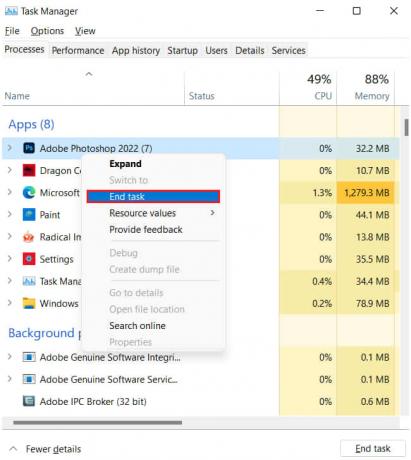
15. Mettre à jour le jeu
De nombreux utilisateurs sont confrontés à ce problème avec leurs jeux. Comme ils l'ont signalé aux développeurs, ils travailleront à la résolution de ce problème. Parfois, le problème de plantage peut également provoquer des conflits entre le jeu et les fichiers système. Cela ne peut être corrigé que par les développeurs. Par conséquent, nous vous suggérons de vérifier régulièrement les mises à jour du jeu pour voir s'il y a de nouvelles mises à jour disponibles pour le jeu. Vous pouvez le faire en suivant les étapes indiquées ci-dessous.
- Tout d'abord, ouvrez le menu Démarrer de votre PC.
- Tapez "Steam" dans la barre de recherche.
- Cliquez sur le meilleur résultat pertinent.
- Aller à la librairie.
- Sélectionnez le jeu et faites un clic droit dessus.
- Après cela, vous verrez l'option "Mettre à jour".
- Si une mise à jour est disponible, cliquez pour la télécharger.
- Maintenant, attendez que le processus soit terminé.
- Après cela, redémarrez votre système et vérifiez si le problème de plantage du jeu est résolu ou non.
16. Réinstaller le jeu
Même après que la mise en œuvre de toutes les méthodes répertoriées ci-dessus ne fonctionne pas pour vous, nous vous suggérons de réinstaller le jeu pour résoudre ce problème sur votre PC ou votre console. C'est la dernière méthode par laquelle vous pouvez essayer de résoudre ce problème sur votre jeu.
De nombreux utilisateurs ont signalé qu'ils avaient pu résoudre ce problème après avoir réinstallé le jeu sur leur PC ou leur console. En effet, lorsque vous désinstallez le jeu, tous les fichiers et paramètres seront supprimés de votre PC.
Après cela, lorsque vous réinstallerez le jeu, tous les fichiers seront installés correctement sur votre PC, ce qui vous permettra de résoudre le problème. Nous vous suggérons donc de le faire si aucune des méthodes ci-dessus ne fonctionne pour vous. Après avoir désinstallé le jeu, assurez-vous de redémarrer votre ordinateur portable/console et de supprimer tous les fichiers du jeu de votre PC.
Conclusion
Call of Duty: Modern Warfare 2 est un jeu passionnant et nous savons à quel point vous êtes impatient d'y jouer. Cependant, de nombreux utilisateurs ne peuvent pas jouer au jeu en raison d'erreurs de mémoire. Nous avons répertorié toutes les méthodes importantes par lesquelles vous pouvez résoudre ce problème. Essayez-les et vérifiez si le problème a été résolu ou non. C'est tout pour aujourd'hui, à la prochaine. Si vous avez des doutes, faites-le nous savoir dans la section commentaires ci-dessous.
A lire aussi
Correction: Modern Warfare 2 Votre profil a été déconnecté Erreur
Quelle est la date de fin et la date de début de la saison 2 de Warzone 2 et Modern Warfare 2 ?



